Hvad gør du, når din Genshin Impact sidder fast på indlæsningsskærmen på pc'en?
Hvorfor sidder min Genshin Impact fast på indlæsningsskærmen på pc’en? Er du fan af Genshin Impact, det populære action-rollespil udviklet af miHoYo? …
Læs artikel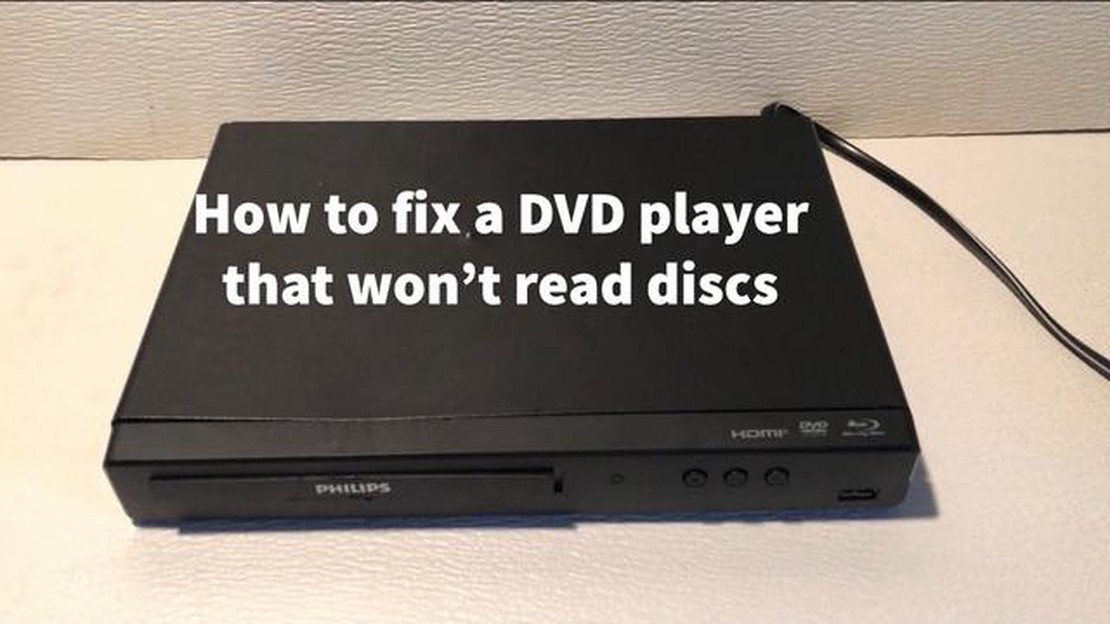
Hvis du er spilentusiast eller afhængig af dvd’er som underholdning, ved du, hvor frustrerende det kan være, når dit dvd-drev ikke kan læse skiverne. Det kan ske af forskellige årsager, lige fra en simpel snavs- eller støvaflejring på linsen til mere komplekse hardwareproblemer. Men før du skynder dig ud og køber et nyt dvd-drev eller tager det med på værksted, er der flere fejlfindingstrin, du selv kan prøve. Her er syv måder at fejlfinde og reparere en dvd, der ikke kan læses.
1. Rengør disken: Start med at rengøre dvd’en med en mikrofiberklud. Hvis der er synlige pletter eller fingeraftryk på overfladen, skal du forsigtigt tørre dem væk med en radial bevægelse. Sørg for at undgå at bruge skrappe kemikalier eller opløsningsmidler, da de kan beskadige disken.
2. Tjek DVD’en for fysiske skader: Undersøg disken for ridser, revner eller skævheder. Selv mindre skader kan forårsage læseproblemer. Hvis du opdager skader, kan det være nødvendigt at udskifte disken.
3. Rengør DVD-drevets linse: Over tid kan linsen på dit DVD-drev samle støv og snavs, hvilket kan forhindre dets evne til at læse diske. Brug et DVD-linserensesæt eller en dåse trykluft til forsigtigt at fjerne snavs. Pas på ikke at røre linsen direkte med fingrene.
4. Opdater DVD-drevets firmware: Nogle gange kan forældet firmware forårsage kompatibilitetsproblemer med visse diske. Besøg producentens hjemmeside for dit dvd-drev, og se efter tilgængelige firmwareopdateringer. Følg instruktionerne for at installere den nyeste firmware.
5. Tjek enhedsdrivere: Sørg for, at enhedsdriverne til dit dvd-drev er opdaterede. Du kan gøre dette ved at højreklikke på Start-knappen, vælge Enhedshåndtering og finde dit dvd-drev under afsnittet DVD/CD-ROM-drev. Højreklik på drevet, og vælg Opdater driver.
6. Deaktiver DRM-software (Digital Rights Management): Noget DRM-software kan forstyrre dit dvd-drevs evne til at læse visse diske. Deaktiver midlertidigt al DRM-software, der er installeret på din computer, og se, om det løser problemet.
7. Test med forskellige diske: Hvis du stadig oplever problemer efter at have prøvet de foregående trin, kan du prøve at bruge forskellige dvd’er for at afgøre, om problemet er specifikt for en bestemt disk, eller om det er et mere udbredt problem med dit dvd-drev. Hvis flere diske ikke kan læses, kan det være tid til at overveje at udskifte drevet.
Husk, at disse fejlfindingstrin er generelle og måske ikke løser alle problemer med dvd-læsning. Hvis du har udtømt alle muligheder og stadig ikke kan løse problemet, er det bedst at konsultere en professionel eller overveje at udskifte dvd-drevet helt.
Hvis din DVD ikke kan læses, er det første, du skal gøre, at tjekke, om der er fysiske skader. Undersøg disken omhyggeligt for ridser, revner eller pletter. Selv en lille ridse kan få DVD-afspilleren til at have svært ved at læse dataene på disken.
Hvis du opdager en skade, kan du prøve at bruge en blød, fnugfri klud til forsigtigt at rengøre disken. Tør disken af i en lige bevægelse fra midten til den ydre kant, og pas på ikke at tilføje yderligere ridser. Hvis disken er meget ridset eller revnet, kan den muligvis ikke repareres og skal udskiftes.
Det er også vigtigt at tjekke disken for snavs eller støv. Eventuelle partikler på diskens overflade kan forstyrre læseprocessen. Brug en dåse trykluft til at blæse støv væk, eller tør forsigtigt disken af med en mikrofiberklud for at fjerne snavs.
Sørg også for, at disken ikke er skæv eller bøjet. Hvis disken ikke ligger fladt på en overflade, kan den muligvis ikke dreje korrekt rundt i dvd-afspilleren og vil ikke kunne læses. Prøv at placere disken på en plan overflade for at se, om den er skæv, og hvis det er tilfældet, skal den måske udskiftes.
Hvis du har fastslået, at disken ikke er fysisk beskadiget, kan der være andre grunde til, at den ikke kan læses. Fortsæt fejlsøgningen ved at tjekke selve dvd-afspilleren, indstillingerne på din computer eller spillekonsol, eller prøv disken på en anden enhed for at se, om problemet fortsætter.
For at fejlfinde og reparere en dvd, der ikke kan læses, skal du starte med at undersøge dvd’en for ridser. Ridser på DVD’ens overflade kan forstyrre den laserstråle, der læser dataene, og forårsage fejl eller helt forhindre, at DVD’en kan læses.
Begynd med at holde DVD’en op mod en lyskilde, f.eks. en lampe, og undersøg den omhyggeligt. Se efter synlige ridser eller pletter på DVD’ens overflade. Disse ridser kan se ud som tynde, hårfine mærker eller mere mærkbare dybe fordybninger. Selv små ridser kan påvirke DVD’ens læsbarhed.
Hvis du opdager ridser, kan du prøve at bruge en blød, fnugfri klud til forsigtigt at rengøre DVD’ens overflade. Start i midten af dvd’en, og tør af i en lige linje mod yderkanten. Undgå cirkulære bevægelser, da det kan beskadige DVD’en yderligere. Hvis ridserne er genstridige, kan du også prøve at bruge et dvd-reparationssæt, som typisk indeholder en opløsning og en blød klud, der er specielt designet til at fjerne ridser.
Husk, at dybe ridser kan være uoprettelige og kan kræve professionel hjælp eller en erstatnings-dvd. Men hvis der er tale om mindre ridser eller pletter, kan en forsigtig rengøring være alt, hvad der skal til for at forbedre DVD’ens læsbarhed. Husk at håndtere DVD’en med forsigtighed og undgå at røre ved den afspilningsbare overflade for at forhindre yderligere skader.
En almindelig årsag til, at en dvd ikke kan læses ordentligt, er en beskidt eller ridset overflade. Støv, fingeraftryk og pletter kan alle forstyrre DVD’ens evne til at blive læst af afspilleren. Sådan rengøres DVD’ens overflade:
Læs også: Hvor kan man se alle sæsoner af True Detective
*Bemærk: Undgå at bruge ru materialer som køkkenrulle eller lommetørklæder, da de kan efterlade ridser på diskens overflade.
***Forsigtig: Brug aldrig skrappe kemikalier eller slibende stoffer til at rengøre en dvd, da de kan beskadige overfladen permanent.
Hvis rengøring af overfladen ikke løser problemet, kan der være dybere problemer med selve dvd’en eller dvd-afspilleren. Det er værd at prøve andre fejlfindingsmetoder for at isolere årsagen til problemet.
Hvis du oplever problemer med, at din dvd ikke kan læses, er noget af det første, du bør gøre, at kontrollere, om dvd’en er kompatibel med din enhed. Ikke alle dvd’er er kompatible med alle afspillere, så det er vigtigt at tjekke, om dvd-formatet understøttes.
Tjek DVD-emballagen eller manualen for oplysninger om de understøttede formater. Almindelige dvd-formater omfatter DVD-R, DVD+R, DVD-RW og DVD+RW. Sørg for, at din afspiller understøtter formatet på den dvd, du prøver at afspille.
Hvis du er usikker på formatet, eller din afspiller understøtter flere formater, kan du prøve at afspille en anden dvd for at se, om den virker. Dette vil hjælpe med at afgøre, om problemet er specifikt for dvd’en, eller om det er et problem med din afspiller.
Læs også: Afspilning af USB-film på PS4: En trin-for-trin-guide
Hvis dvd’en ikke er kompatibel med din afspiller, skal du måske overveje at bruge en anden enhed eller konvertere dvd’en til et kompatibelt format. Der findes softwareprogrammer, der kan hjælpe med DVD-konvertering, hvis det er nødvendigt.
Derudover er det vigtigt at sikre, at dvd’en er i god stand. Tjek, om der er synlige ridser eller snavs på DVD’ens overflade. Selv mindre skader kan forårsage afspilningsproblemer. Rengør DVD’en forsigtigt med en blød klud, hvis det er nødvendigt.
Ved at verificere DVD-kompatibiliteten og kontrollere diskens tilstand kan du fejlfinde og løse problemer med, at din DVD ikke kan læses. Det er med til at sikre, at du kan nyde dine yndlingsfilm og -spil uden afbrydelser.
Når du skal fejlfinde en DVD, der ikke kan læses, er det vigtigt at tjekke specifikationerne for disken. DVD-diske findes i forskellige formater, og det er muligt, at din DVD-afspiller eller computerens DVD-drev ikke er kompatibelt med formatet på den disk, du forsøger at læse.
Her er nogle specifikationer, du skal overveje:
Ved at tjekke DVD-specifikationerne og sikre kompatibilitet med din DVD-afspiller eller computer kan du afgøre, om problemet ligger i selve disken eller i afspilningsenheden.
Hvis din dvd ikke kan aflæses, kan et muligt problem være, at dvd’en ikke er i det korrekte format. DVD’er kan være kodet i forskellige formater som DVD-R, DVD+R, DVD-RW og DVD+RW. Det er vigtigt at kontrollere formatkompatibiliteten på din dvd-afspiller eller computerens dvd-drev for at sikre, at det kan læse formatet på den disk, du prøver at afspille.
Nogle ældre dvd-afspillere understøtter måske kun bestemte formater, så hvis du bruger en ældre enhed, er det en god idé at tjekke brugervejledningen eller producentens hjemmeside for at finde ud af, hvilke formater der er kompatible. På samme måde kan nogle computeres dvd-drev have begrænsninger på, hvilke formater de kan læse, så det er værd at tjekke specifikationerne for dit drev eller konsultere computerens dokumentation.
Hvis du har bekræftet, at din dvd-afspiller eller computerens dvd-drev understøtter formatet på disken, men den stadig ikke kan læses, kan det være en god idé at prøve disken på en anden enhed eller computer for at se, om problemet er specifikt for dit udstyr. I nogle tilfælde kan selve disken være defekt eller beskadiget, hvilket forhindrer den i at blive læst.
Alternativt, hvis dvd’en er i et format, som dit udstyr ikke understøtter, kan det være nødvendigt at konvertere eller omkode dvd’en til et kompatibelt format. Der findes softwareværktøjer, der kan hjælpe med denne proces, så du kan konvertere dvd’en til et format, der kan læses af din enhed.
Afslutningsvis er det et vigtigt skridt i fejlfinding og reparation af en dvd, der ikke kan læses, at sikre, at dvd’en er i det korrekte format. At kontrollere kompatibiliteten af din DVD-afspiller eller computerens DVD-drev, prøve disken på en anden enhed og overveje at konvertere DVD’en til et kompatibelt format er alle mulige løsninger til at løse problemet.
Hvis dit dvd-drev ikke kan læse diske, er en mulig løsning at opdatere dvd-driveren. DVD-driveren er en softwarekomponent, der muliggør kommunikation mellem DVD-drevet og operativsystemet. Med tiden kan drivere blive forældede eller inkompatible med nyere software, hvilket fører til problemer med at læse diske.
Du kan opdatere dvd-driveren ved at følge disse trin:
Opdatering af dvd-driveren kan løse kompatibilitetsproblemer og forbedre dit dvd-drives ydeevne. Hvis opdateringen af driveren ikke løser problemet, kan der være andre underliggende problemer med hardwaren eller softwaren, som kræver yderligere fejlfinding.
Der kan være flere grunde til, at din DVD ikke kan læses. Det kan skyldes en beskidt eller ridset skive, et defekt dvd-drev, forældede drivere eller kompatibilitetsproblemer.
Hvis din dvd ikke kan læses, er der et par fejlfindingstrin, du kan prøve. Først skal du rengøre disken for at fjerne snavs eller fingeraftryk. Hvis det ikke virker, kan du prøve at afspille dvd’en på en anden afspiller eller computer for at se, om problemet ligger i dvd’en eller dvd-drevet. Du kan også opdatere driverne til dit dvd-drev eller prøve at bruge en anden software til at afspille dvd’en.
For at rengøre en beskidt dvd kan du bruge en blød, fnugfri klud og forsigtigt tørre overfladen af disken fra midten til den ydre kant. Undgå at bruge skrappe kemikalier eller slibende materialer, da de kan beskadige disken. Hvis disken stadig ikke kan læses efter rengøringen, skal du måske overveje at reparere eller udskifte den.
Hvis dit dvd-drev ikke genkender disken, kan det skyldes et problem med driverne, kompatibilitetsproblemer eller et defekt drev. Du kan prøve at opdatere driverne til dit dvd-drev, tjekke, om det er kompatibelt med disken, eller foretage fejlfinding på selve drevet. Hvis ingen af disse trin virker, kan det være nødvendigt at udskifte dvd-drevet.
Hvorfor sidder min Genshin Impact fast på indlæsningsskærmen på pc’en? Er du fan af Genshin Impact, det populære action-rollespil udviklet af miHoYo? …
Læs artikelHvor kan jeg købe tabards i wow? Leder du efter den perfekte tabard til at forbedre din karakters udseende i World of Warcraft? Så behøver du ikke …
Læs artikelKan du bytte din telefon i Target? Hvis du ønsker at opgradere din telefon, har Target et fantastisk tilbud til dig. Du kan indlevere din gamle …
Læs artikelKan du overføre penge, hvis dit kort er spærret? At have et spærret kort kan være en frustrerende oplevelse, især når du har brug for at overføre …
Læs artikelSlår ekko Akali? I den store verden af spil kan det nogle gange være en udfordrende opgave at vælge den rigtige mester. For League of Legends-spillere …
Læs artikelEr der en tidsbegrænsning i disco Elysium? Disco Elysium, udviklet af ZA/UM, er et anmelderrost rollespil, der foregår i en dystopisk verden. …
Læs artikel